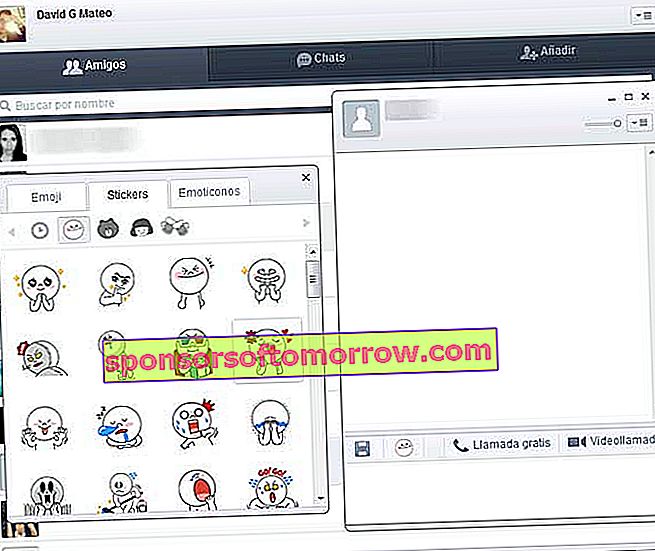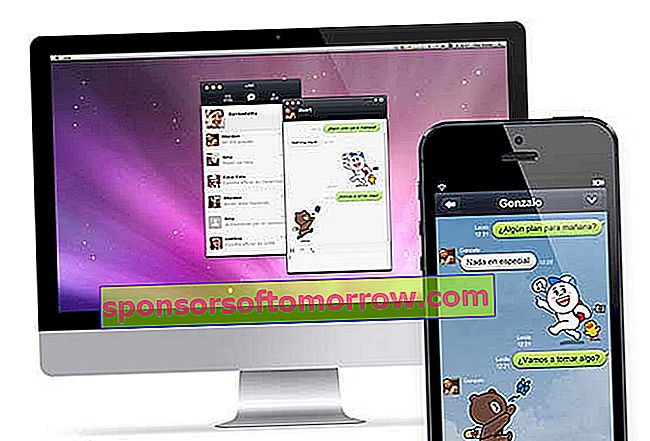
Une des forces de l'application de communication LINEpar rapport aux autres concurrents et, surtout devant WhatsApp , c'est sa vocation multiplateforme . Et il est présent à la fois dans les appareils portables et les ordinateurs , permettant un contact de n'importe où sur la planète avec le confort d'un clavier physique complet et les grandes proportions de l' écran d'un ordinateur portable ou de bureau. Quelque chose de vraiment utile pour les appels vidéo ou simplement pour éviter de perdre du temps de travail lors du passage d'un ordinateur à un mobile pour répondre à un message. Dans ce tutoriel, nous expliquons comment installer et utiliser LINE depuis votre ordinateur pour tirer le meilleur parti de cet outil.
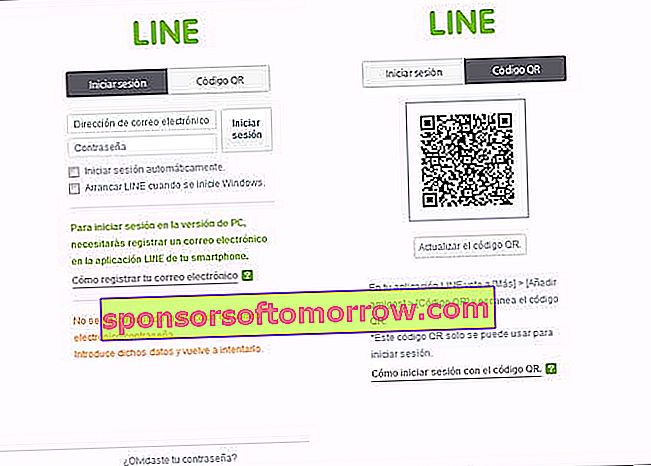
Tout d'abord, téléchargez et installez la version de LINE pour PC ou Mac via le site officiel . Actuellement , il existe des versions pour de Windows , Windows 8 et Mac OS X . Il vous suffit de sélectionner le système d'exploitation de votre ordinateur et de télécharger l'application ou le programme et de l'installer directement. Un processus entièrement guidé et qui ne devrait pas prendre plus de quelques minutes . Après cela, il vous suffit de vous connecter.
Il existe deux méthodes pour commencer à utiliser LINE sur votre ordinateur. La première chose à faire est de vous assurer que vous disposez d'un compte utilisateur LINE . Pour cela, il est nécessaire d'avoir cette application sur le smartphone ou la tablette et d'accéder au menu Paramètres . Ici, il vous suffit d'entrer dans la section Comptes et de sélectionner l'option d' enregistrement par e - mail . Sur l'écran qui apparaît, l'utilisateur est invité à entrer une adresse e-mail et un mot de passe. Étape avec laquelle le compte utilisateur nécessaire est créé pour accéder à partir de l'ordinateur sans aucun problème lors de la saisie de ces mêmes données.
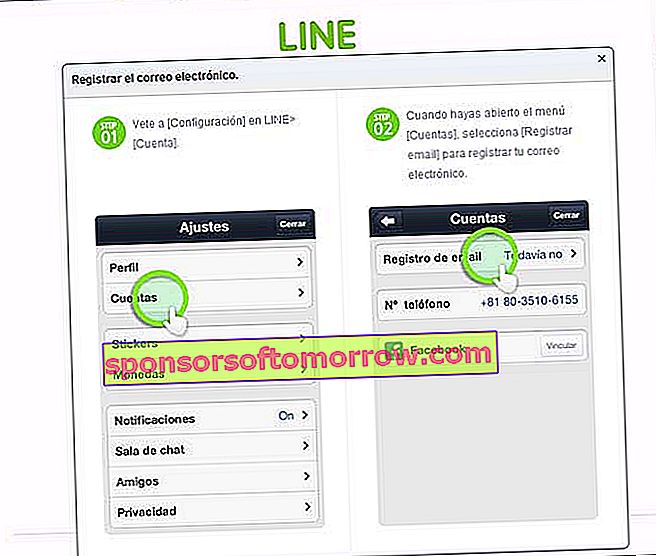
L'autre étape est plus simple et consiste à scanner un code QR . Tout ce que vous avez à faire est d'appuyer sur l'onglet QR Code sur l'écran de votre ordinateur et, depuis votre mobile, appuyez sur l'onglet Plus pour accéder à l'option Ajouter des amis et choisissez la fonction QR Code. Cela déclenche la caméra du terminal pour l'utiliser comme un scanner , encadrant le code qui apparaît sur l'écran de l'ordinateur et accédant à LINE avec les données utilisateur. Cela signifie être en mesure de poursuivre les conversations individuelles et de groupe , sans montrer les messages passés.
L'utilisation de LINE depuis votre ordinateur est très simple grâce à sa conception. Il se compose de trois onglets dans lesquels il est possible de choisir le contact avec lequel vous souhaitez démarrer une conversation, les chats et conversations eux-mêmes et, enfin, un onglet pour Ajouter de nouvelles personnes. Double-cliquez simplement avec la souris sur la conversation ou le contact souhaité pour faire apparaître une nouvelle fenêtre. De là, vous n'avez qu'à écrire les messages que vous souhaitez envoyer à cette personne.
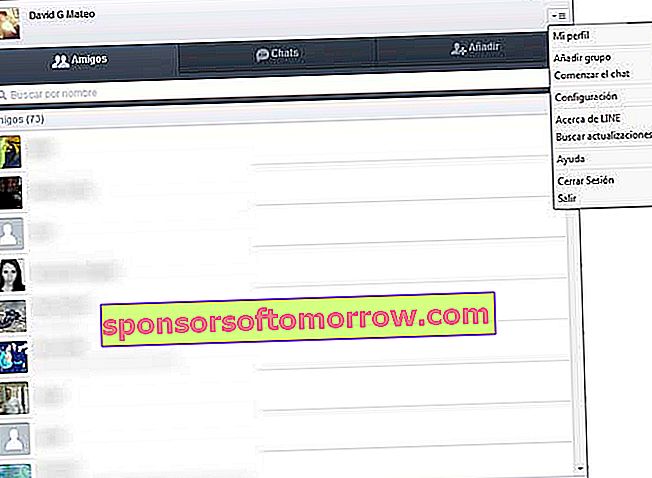
Cependant, n'oubliez pas les autres fonctions LINE . Parmi eux, ses autocollants ou Stickers caractéristiques se démarquent . Quelques émoticônes qui peuvent être ajoutées à la conversation pour ajouter de la couleur et de l'émotion à partir du bouton de visage en bas de la fenêtre de discussion. Outre cette icône, il existe également deux autres options. L'une d'elles consiste à passer un appel gratuit sur Internet avec l'interlocuteur, tandis que l'autre option est un peu plus complète, y compris la vidéo. Autrement dit, passez un appel vidéo indépendamment de la distance ou de l'emplacement.
De plus, créer de nouvelles conversations de groupe est vraiment facile. Démarrez simplement une nouvelle conversation et accédez au menu déroulant dans le coin supérieur droit pour inviter de nouveaux utilisateurs à se joindre . Les alertes ou notifications ne sont pas non plus laissées de côté , avec lesquelles il est possible de connaître les nouveaux messages reçus ou les appels entrants via ce programme. Qui peut être désactivé dans chaque conversation pour éviter la saturation ou la distraction pendant un certain temps.